Per disattivare iMessage su Mac, è necessario uscire da Messaggi. Questo è l’unico modo per uscire dall’account iMessage nell’app Messaggi sul Mac. Quando si esce da iMessage con questo metodo, non si riceveranno più iMessage sul Mac. Allo stesso modo, questo metodo vi farà uscire anche da altri servizi come FaceTime e iCloud. Questo metodo è comodo perché non è necessario uscire dal proprio ID Apple sul Mac per non ricevere notifiche. In questo modo, potrete nascondere le vostre chat a chiunque.
È anche possibile disattivare solo le notifiche di iMessage su Mac. Questo metodo è adatto se non si vuole essere distratti dalle chat mentre si utilizza il Mac. È inoltre possibile aprire l’app Messaggi in qualsiasi momento e accedere alle chat.
Cosa fare per uscire da Messaggi?
Quando si esce da iMessage, si viene disconnessi da iMessage, FaceTime e iCloud e non si ricevono più chiamate iMessage o FaceTime sul Mac. Ecco come uscire da iMessage su Mac:
- Aprite l’applicazione Messaggi sul Mac.
- Fare clic su “Messaggi” dalla barra dei menu in alto e selezionare “Impostazioni“.
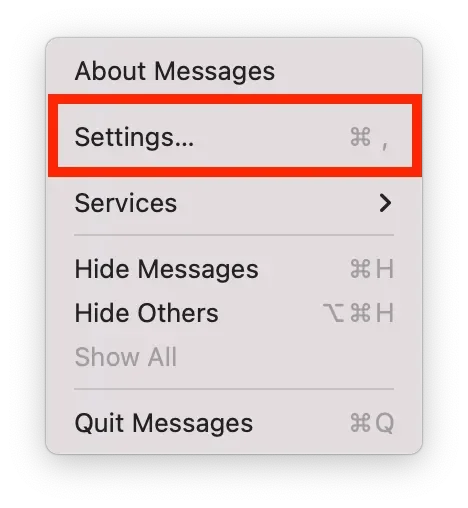
- Selezionare la scheda “iMessage“.
- Fare clic sul pulsante “Esci”.
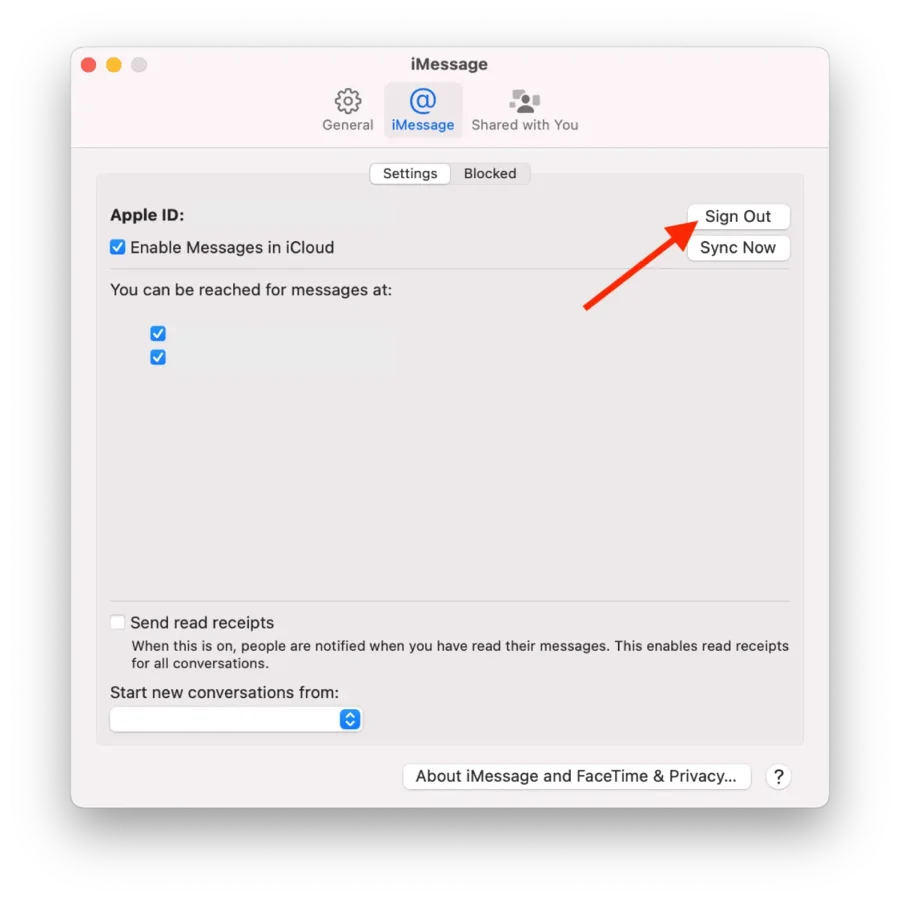
Dopo questi passaggi, non sarà possibile ricevere chiamate iMessage o FaceTime sul Mac finché non si effettuerà nuovamente l’accesso. Non sarà più possibile accedere a servizi quali Trova il mio, iCloud Drive e iCloud Photos sul Mac finché non si effettuerà nuovamente l’accesso.
I messaggi non ancora sincronizzati con gli altri dispositivi andranno persi, quindi assicuratevi di eseguire il backup dei messaggi importanti prima di uscire.
Cosa fare per disabilitare le notifiche di iMessage su Mac?
Questo metodo consente di non perdere l’accesso ai messaggi. Non si riceveranno notifiche quando l’app Messaggi è chiusa. Per disattivare le notifiche di iMessage su Mac, è necessario:
- Dalla barra dei menu superiore, selezionare “Impostazioni di sistema“.
- Fare clic sulla scheda “Notifiche“.
- Nell’elenco delle applicazioni, è necessario selezionare Messaggi.
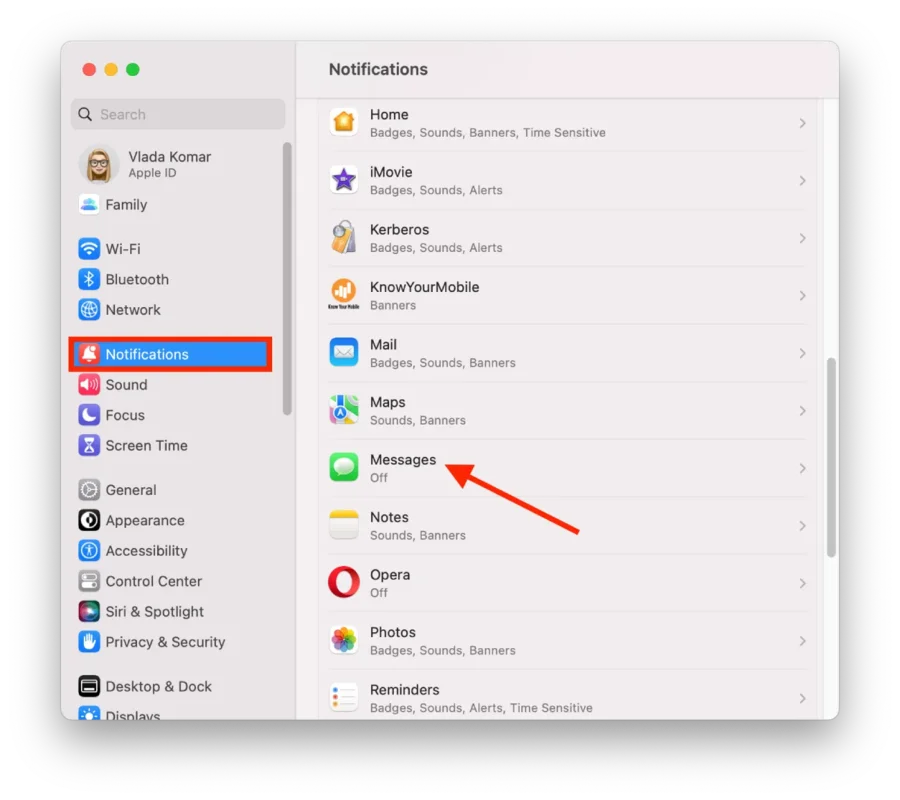
- Trascinare quindi il cursore nella sezione “Consenti notifiche“.
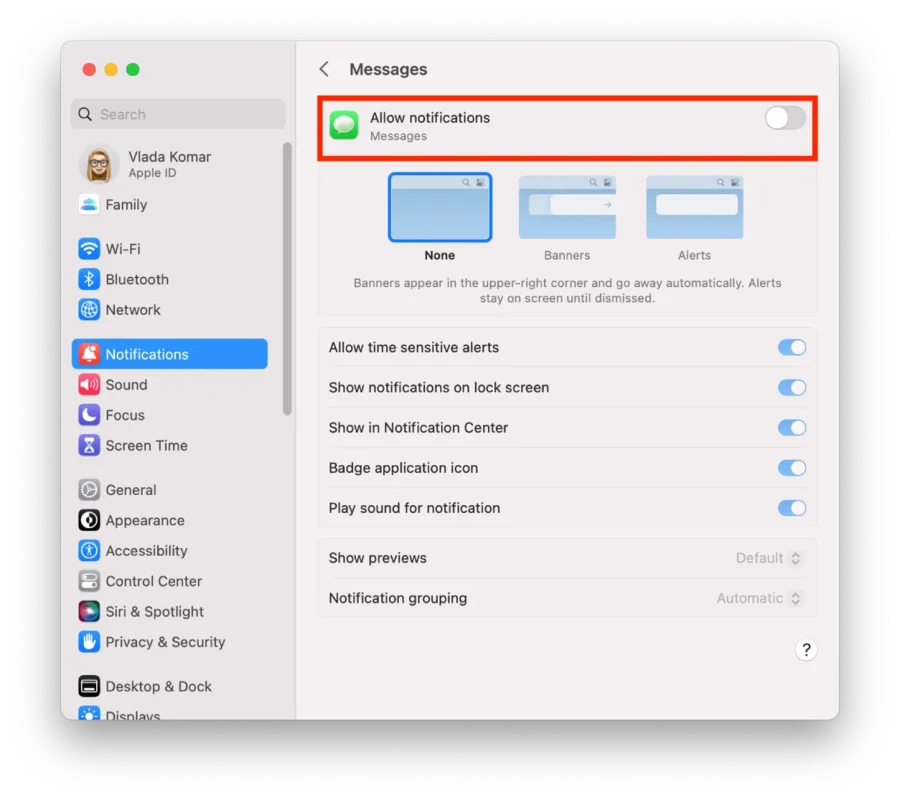
Dopo questi passaggi, sarà possibile utilizzare l’applicazione e controllare i messaggi come di consueto.
Cosa fare per disattivare le chat una alla volta?
È anche possibile disattivare una particolare chat, in modo da non ricevere notifiche mentre si utilizza il Mac. Per farlo, è necessario:
- È necessario aprire l’applicazione Messaggio sul Mac.
- Fare quindi clic con il tasto destro del mouse su una determinata Chat.
- Dall’elenco a discesa, selezionare “Nascondi avvisi“.
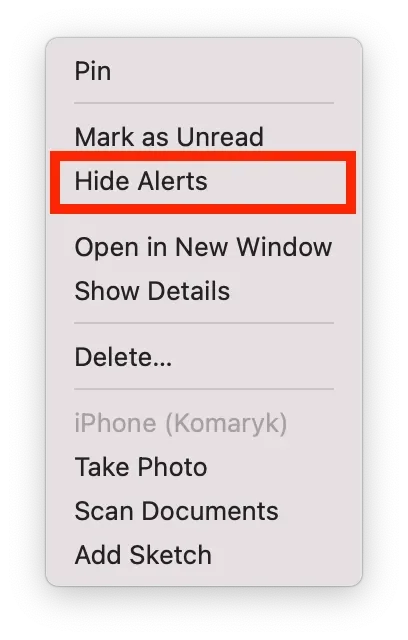
Dopo questi passaggi, la chat visualizzerà un’icona che consente di vedere quali chat sono state disattivate. Per ricevere nuovamente le notifiche, seguire la stessa procedura.
Come si possono personalizzare le notifiche nelle impostazioni di Messaggi?
È possibile personalizzare le notifiche di Messaggi sul Mac. Ecco come fare:
- Aprite l’applicazione Messaggi sul Mac.
- Fare clic su “Messaggi” nella barra dei menu superiore e selezionare “Impostazioni“.
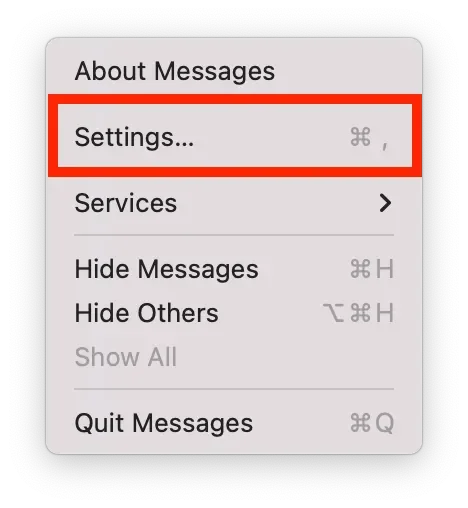
- Fare clic sulla scheda “Generale“.
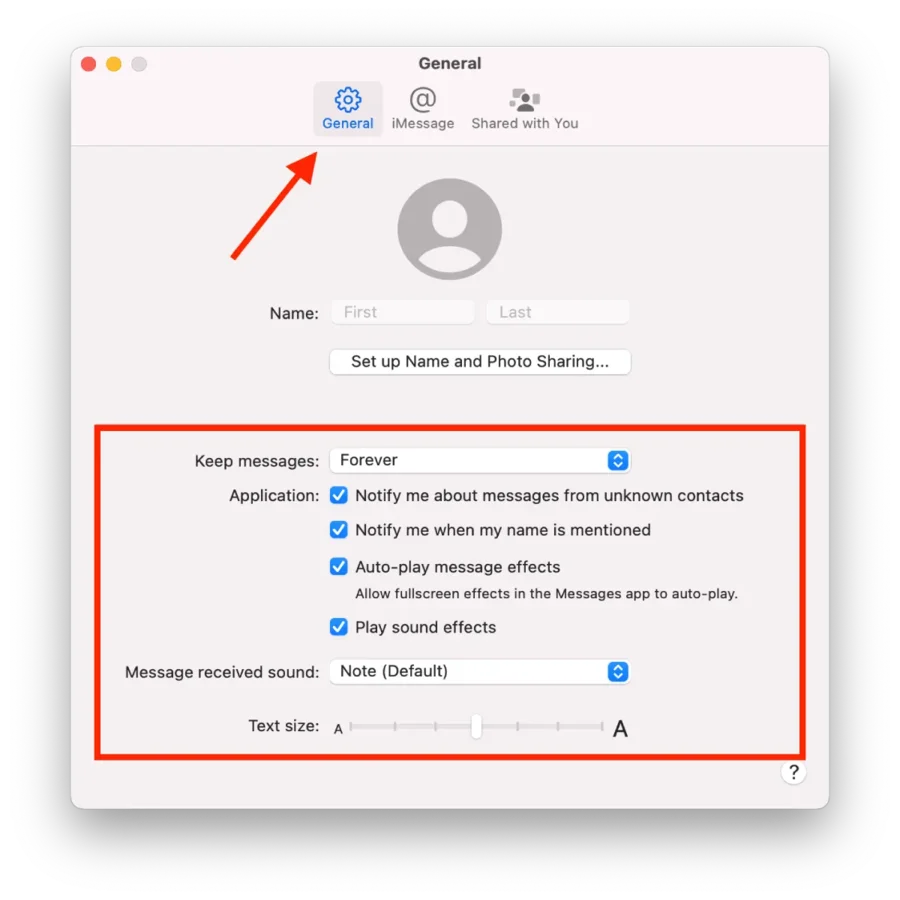
Qui è possibile personalizzare le impostazioni di notifica in alcuni modi:
Mantenere i messaggi
In questa sezione è possibile scegliere la durata di archiviazione dei messaggi. L’impostazione predefinita è sempre, ma è possibile scegliere 30 giorni o un anno.
Applicazione
In questa sezione è possibile attivare o disattivare opzioni quali:
- Notifica i messaggi provenienti da contatti sconosciuti
- Avvisatemi quando il mio nome viene menzionato
- Effetti di riproduzione automatica dei messaggi
- Riproduzione di effetti sonori
Suono del messaggio ricevuto
È possibile scegliere il suono della notifica. L’impostazione predefinita è Nota. Toccare l’icona dell’elenco a discesa e selezionare il suono desiderato.
Dimensione del testo
Il cursore consente di controllare le dimensioni del testo. Per ingrandire il carattere, spostarlo verso destra. Per diminuire, bisogna spostare il cursore verso sinistra.










